Hur man installerar Android-appar via ADB

Quantrimang.com kommer att visa dig hur du installerar ADB och använder den för att installera appar på din Android-enhet, vilket gör processen så effektiv som möjligt.

ADB är ett kommandoradsverktyg som underlättar kommunikationen mellan din Android-enhet och PC. Det här verktyget används ofta för att rota Android och flasha Android ROM, men det finns många andra användningsfall också.
Standardproceduren för att använda ADB innebär att upprätta en USB-anslutning mellan din Android-enhet och din PC, men det finns ett annat sätt. Låt oss se hur du kan använda ADB trådlöst.
Hur man ställer in ADB
Om du redan har ställt in ADB på Android och PC kan du hoppa över det här steget. Om inte, för att använda ADB på ditt system, måste du först ladda ner och extrahera Android SDK Platform Tools från Androids utvecklarwebbplats.
Mac-användare kan använda Homebrew för att installera ADB med kommandot:
brew install homebrew/cask/android-platform-toolsPå din Android-enhet måste du aktivera USB-felsökning i utvecklarinställningarna innan du kan ansluta enheten via ADB.
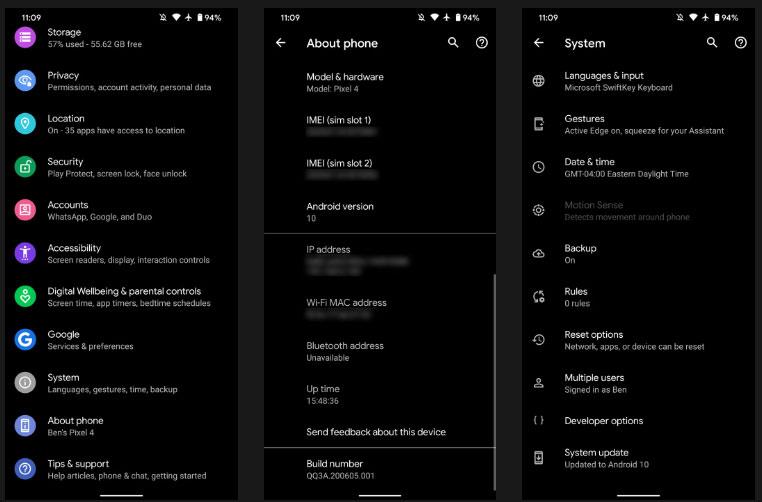
Slå på USB-felsökning
När du är klar ansluter du din Android-enhet till din PC med en USB-kabel. Även om vi kommer att upprätta en trådlös anslutning, måste vi fortfarande använda en kabel först. Se till att alltid låta USB-felsökningsprompten visas på din Android-enhet.
Bekräfta USB-felsökning på Android
Öppna kommandoraden eller terminalen och navigera till mappen Plattformsverktyg.
Om du använder Windows kan du gå till den nedladdade mappen Platform Tools och öppna ett PowerShell-fönster genom att trycka på Skift och högerklicka var som helst i mappen och sedan välja Öppna PowerShell-fönster här . På din Mac öppnar du mappen Plattformsverktyg och går till Finder > Tjänster > Ny terminal i mapp .
Om du använder Windows, skriv adb-enheter i kommandotolken och tryck på Retur. På Linux och Mac måste alla kommandon föregås av ett snedstreck, så det skulle vara ./adb-enheter .
Om allt fungerar som det ska bör du se din enhets serienummer i listan över anslutna enheter.
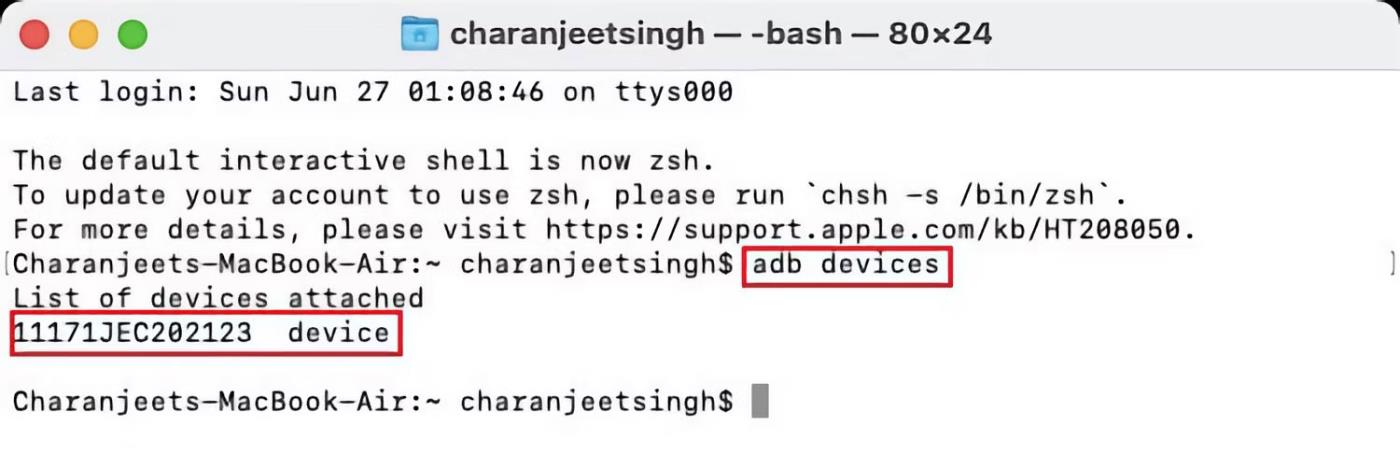
Lista över enheter som ingår i ADB
Hur man använder Android ADB trådlöst
Nu kommer till kärnan av saken, vilket är hur du kan upprätta en trådlös ADB-anslutning med din Android-enhet. När du har ställt in ADB och anslutit din Android-enhet till din PC, följ stegen nedan för att använda ADB trådlöst.
1. Skriv adb tcpip 5555 på kommandoraden eller Terminal och tryck på Retur.
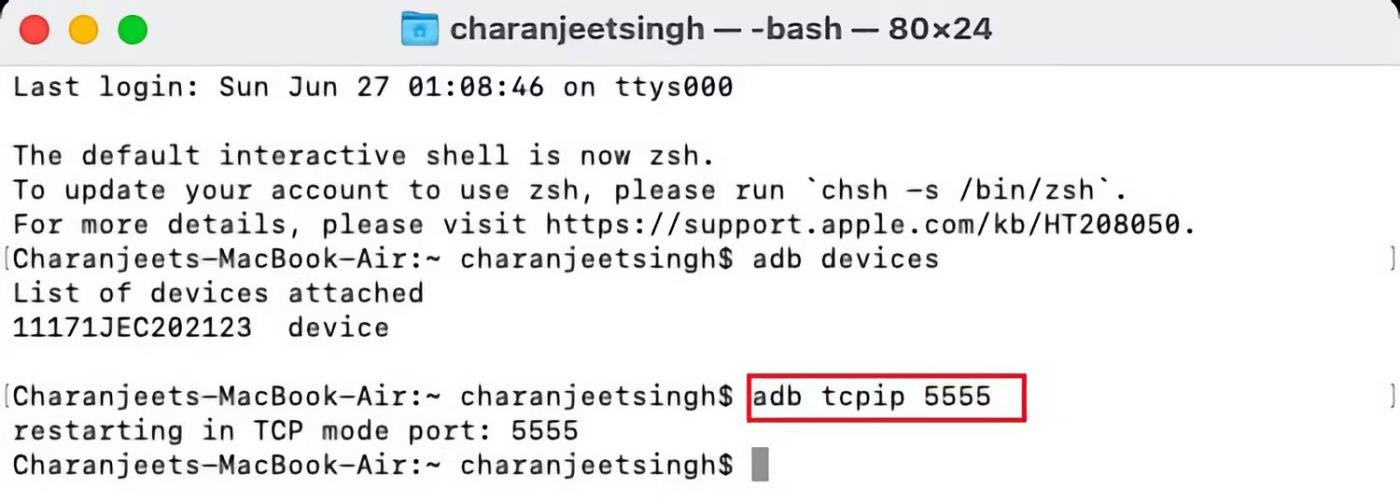
Anslut Android till ADB via TCP
2. Hitta telefonens IP-adress i Inställningar > Om telefonen > Status > IP-adress .
3. Tillbaka på kommandoraden eller terminalen, ange adb connect [Android-enhets IP-adress] .
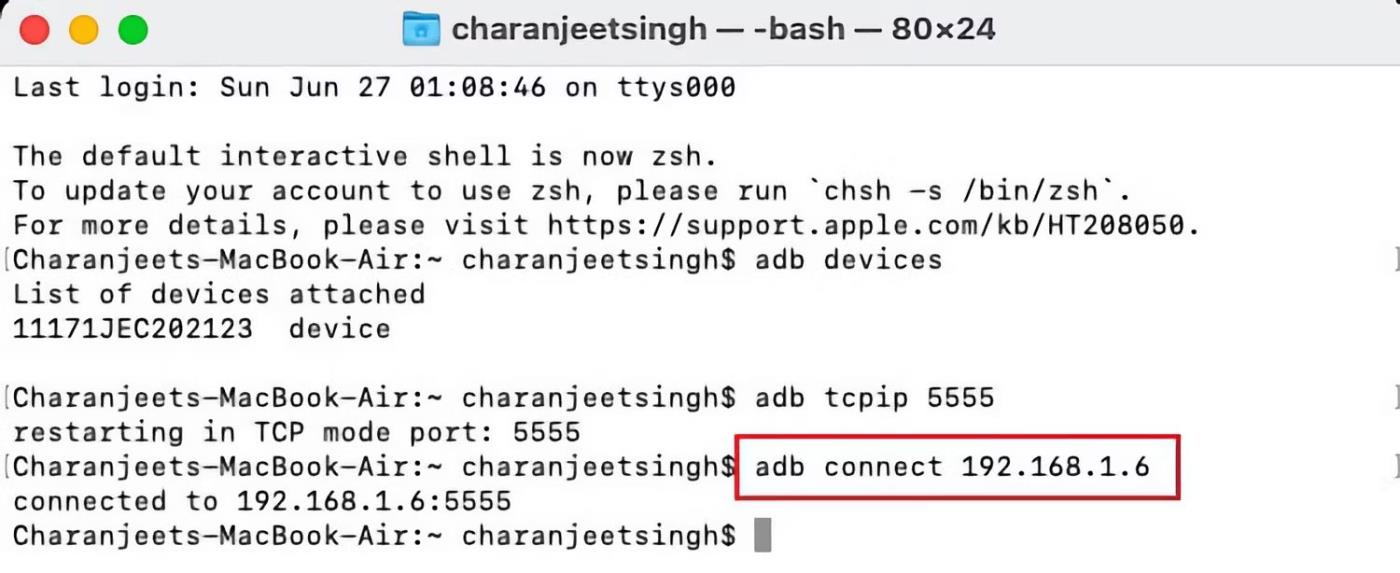
IP-adress som används för ADB-anslutning
4. Tryck slutligen på Enter igen.
Android-enheten kommer nu att anslutas till ADB via en trådlös anslutning. Du kan säkert ta bort USB-kabeln.
Fungerar inte Android ADB?
Om din Android-enhet inte ansluter till Windows via ADB (dvs. du får fel på kommandoraden), kan du prova att installera Minimal ADB och Fastboot från XDA Forums . Detta paket installerar nödvändiga Android-drivrutiner och kan hjälpa dig att eliminera eventuella kommandoradsfel.
Alternativt kan du använda WebADB , som tar med alla funktioner i ADB till webbläsaren. Onlineverktyget låter dig också köra ADB över WiFi. Med andra ord kan du helt hoppa över installationen av ADB.
Quantrimang.com kommer att visa dig hur du installerar ADB och använder den för att installera appar på din Android-enhet, vilket gör processen så effektiv som möjligt.
ADB är en kraftfull uppsättning verktyg som hjälper dig att utöka kontrollen över din Android-enhet. Även om ADB är avsett för Android-utvecklare, behöver du ingen programmeringskunskap för att avinstallera Android-appar med den.
Standardproceduren för att använda ADB innebär att upprätta en USB-anslutning mellan din Android-enhet och din PC, men det finns ett annat sätt.
WebADB gör det nu möjligt att använda ADB-kommandon direkt genom din dators webbläsare utan installation.
Android Debug Bridge (ADB) är ett kraftfullt och flexibelt verktyg som gör det möjligt att göra många saker som att hitta loggar, installera och avinstallera appar, överföra filer, roota och flasha anpassade ROM, skapa säkerhetskopior.
ADB fungerar inte eller upptäcker din enhet på Windows? Om Android inte kan ansluta via Android Debug Bridge (ADB) krävs bara tre grundläggande steg för att åtgärda detta fel.
Genom realtidsfunktionerna för tal-till-text-konvertering som är inbyggda i många inmatningsapplikationer idag, har du en snabb, enkel och samtidigt extremt exakt inmatningsmetod.
Både datorer och smartphones kan ansluta till Tor. Det bästa sättet att komma åt Tor från din smartphone är genom Orbot, projektets officiella app.
oogle lämnar också en sökhistorik som du ibland inte vill att någon som lånar din telefon ska se i denna Google-sökapplikation. Hur man tar bort sökhistorik i Google, kan du följa stegen nedan i den här artikeln.
Nedan är de bästa falska GPS-apparna på Android. Allt är gratis och kräver inte att du rotar din telefon eller surfplatta.
I år lovar Android Q att ta med en rad nya funktioner och ändringar i Android-operativsystemet. Låt oss se det förväntade lanseringsdatumet för Android Q och kvalificerade enheter i följande artikel!
Säkerhet och integritet blir alltmer ett stort problem för smartphoneanvändare i allmänhet.
Med Chrome OS:s "Stör ej"-läge kan du omedelbart stänga av irriterande aviseringar för en mer fokuserad arbetsyta.
Vet du hur man aktiverar spelläge för att optimera spelprestanda på din telefon? Om inte, låt oss utforska det nu.
Om du vill kan du också ställa in transparenta bakgrundsbilder för hela Android-telefonsystemet med hjälp av applikationen Designer Tools, inklusive applikationsgränssnittet och systeminställningsgränssnittet.
Fler och fler 5G-telefonmodeller lanseras, allt från design, typer till segment. Genom den här artikeln ska vi omedelbart utforska 5G-telefonmodellerna som kommer att lanseras i november.













